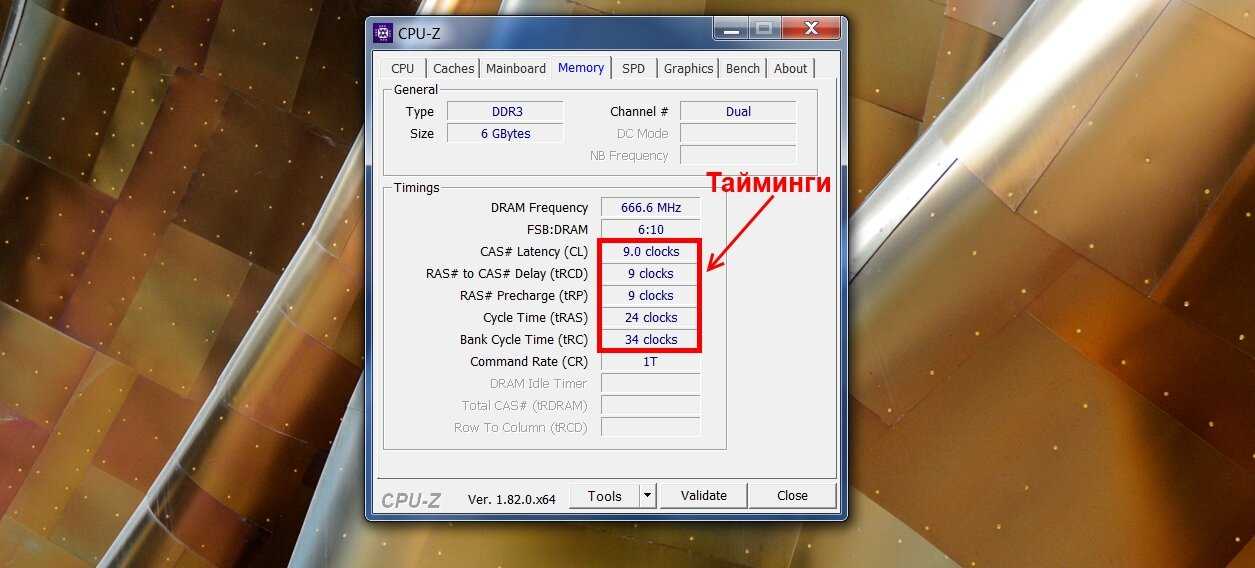Как это влияет на цену детали
 При прочих равных параметрах DDR3 будет работать быстрее, чем DDR4 из-за особенностей архитектуры: тайминги у нее ниже. Более подробно о типах оперативной памяти DDR3 и DDR4, чем они отличаются и что лучше, вы можете почитать в одной из предыдущих публикаций.
При прочих равных параметрах DDR3 будет работать быстрее, чем DDR4 из-за особенностей архитектуры: тайминги у нее ниже. Более подробно о типах оперативной памяти DDR3 и DDR4, чем они отличаются и что лучше, вы можете почитать в одной из предыдущих публикаций.
И если сегодня частотой никого не удивишь – за адекватную цену можно приобрести вполне шуструю планку оперативки и даже комплект, то борьба за снижение таймингов ведется производителями комплектующих не прекращаясь. Из-за особенностей технологического процесса себестоимость планки с меньшими таймингами дороже.
Также учитывайте, что по себестоимости вам эти комплектующие, естественно, никто не продаст, и прежде чем осесть в слоте домашнего ПК, ОЗУ проходит через руки нескольких посредников. При этом каждый хочет получить дополнительную выгоду с юзера, готового платить за хорошие технические характеристики.
Что лучше – заплатить дороже за неиспользуемые возможности или сэкономить, но получить деталь без возможности выжать дополнительную мощность, сказать не берусь.
Назначение таймингов
Латентность (задержки между отправкой и обработкой команд) оперативной памяти записываются производителем через дефис в специальную последовательность CL-RCD-RP-RAS. Подробнее в каждом значении разберемся ниже.
CAS Latency
Отображает время, необходимое для получения данных от центрального процессора, с последующей обработкой и передачей обратно. Описывается формулой «T = (CL / количество передач в секунду) * 2000».
RAS-CAS
Показатель RCD определяет скорость перемещения информации между строками и столбцами ячеек, доступных в модулях ОЗУ. Задержки определяют, в том числе, и переход от процессов чтения к записи и обратно.
RAS Precharge (RP или tRP)
Указывает время, необходимое для перехода к новой строке с предварительной выгрузкой информации из предыдущей. Часто показатель RP равен RCD (RAS-CAS).
Какие тайминги лучше выбирать
Допустим вы покупаете для своего ноутбука комплект оперативной памяти из двух планок DDR. В этом случае тайминги будут одинаковые у обеих модулей, что определяет их стабильную работу. Что касается величины, то определяющей является первая цифра, обозначаемая, как CL-9. А значения 9-9-9-24 можно охарактеризовать, как средние по быстродействию.
Вы также можете подобрать себе оперативную память в качестве апгрейда. Здесь также нужно придерживаться правила равных таймингов, и не допускать, чтобы какой-то из них, например, опережал почти на треть цикла.
Если же вы намерены установить на ПК самую быструю память, что следует учесть, что, например, тайминги 4-4-4-8, 5-5-5-15 и 7-7-7-21 могут обеспечить очень быстрый доступ к данным, но процессор и материнская плата не смогут этим воспользоваться
При этом важно, чтобы в материнской была возможность вручную установить тайминги для ОЗУ
Характеристики памяти
Возьмем конкретный пример: планка оперативной памяти DDR3 1600 RAM имеет в обозначениях еще и такие характеристики, как PC3 12800, а у модуля DDR4 2400 RAM указано PC4 19200. Что это означает? Первая цифра указывает на частоту работы памяти в МГц, то вторая связана с битами:
1 байт = 8 бит
Из этого можно вычислить, что DDR3 с частотой 1600 МГц сможет обработать 12800 МБ/сек. Аналогично этому DDR4 2400 сможет пропустить через себя данные со скоростью 19200 МБ/сек. Таким образом, со скоростью обработки данных разобрались.
Теперь плавно переходим к таймингам. Эти цифры также указывают на наклейках на оперативной памяти в виде счетверённых через дефис цифр, например, 7-7-7-24, 8-8-8-24 и т.д. Эти цифры обозначают, какой промежуток времени (задержка) необходим модулю RAM для доступа к битам данных при выборке из таблицы массивов памяти.
Эта задержка характеризует, какое количество тактовых импульсов необходимо для считывания данных из ячеек памяти для 4-х таймингов. Самая важная из четырех цифр — первая, и на этикетке может быть написан только она.
Это может быть интересно:
Тест оперативной памяти Silicon Power XPower Turbine RGB: оптимальный игровой комплект
Поэтому в этих характеристиках действует обратный принцип: чем меньше числа, тем выше скорость. А меньшая задержка обеспечит возможность быстрее считать или записать данные в ячейку памяти, а затем достигнуть процессора для обработки.
Тайминги замеряют период ожидания (CL, CAS Latency, где CAS — Acess Strobe) чипа памяти, пока он обрабатывает текущий процесс. Т.е. это время между получением команды на чтение и ее выполнением.
Со следующими двумя цифрами все несколько сложнее. Вторая цифра в строке таймингов (RAS-CAS) является ничем иным, как отрезком времени между получением команды «Active» и выполнением поступающей после нее команды на чтение или запись. Здесь все так же — чем меньше, тем лучше.
Третья цифра, RAS Precharge — время, которое проходит между завершением обработки одной строки и переходом к другой.
Последняя цифра демонстрирует параметр памяти Row Active. Он определяет задержку, в течение которой активна одна строка в ячейке.
Несколько рекомендаций
Естественно, многих при покупке оперативной памяти интересует вопрос, что будет если у разных модулей памяти разные тайминги. По сути, ничего страшного не произойдет – вы просто не сможете запустить оперативку в двухканальном режиме.
Известно о случаях полной несовместимости модулей памяти, совместное использование которых провоцирует появление «синего экрана смерти», однако здесь кроме латентности следует учитывать еще множество дополнительных параметров.
И если вы читали мои предыдущие публикации, то вероятно еще помните, что я всяко негодую по поводу ископаемой DDR3 и агитирую всех при сборке компа ориентироваться на прогрессивный стандарт DDR4.
Еще на эту тему для вас полезно будет ознакомиться со статьями о влиянии оперативной памяти на производительность в играх и как соотносятся частота процессора и частота оперативной памяти. Для глубокого погружения, так сказать. Чтобы знать вообще все.
C уважением Андрей Андреев
На что влияет латентность в играх
Как вы, вероятно, помните из моих постов на эту тему, оперативка хранит промежуточные данные приложений, в том числе игр. В случае с играми это отрендеренные видеокартой 3D объекты – персонажи и окружающая обстановка, а также данные об их состоянии. В теории, чем меньше латентность, тем ниже вероятность лагов и фризов, в том числе микроскопических, проявляющихся в падении ФПС на несколько пунктов – например, при резком повороте камеры или одновременном скоплении большого количества персонажей на небольшом участке.
В теории, чем меньше латентность, тем ниже вероятность лагов и фризов, в том числе микроскопических, проявляющихся в падении ФПС на несколько пунктов – например, при резком повороте камеры или одновременном скоплении большого количества персонажей на небольшом участке.
Особенно актуально это в ММО играх, где такое наблюдается сплошь и рядом. Допустим , если в РПГ где-нибудь в дикой местности персонажи расползаются подальше, чтобы не мешать друг другу, то в городе все они преимущественно кучкуются возле торговцев, чтобы сбагрить лут.
На практике же многое зависит от разработчиков, а точнее от того, насколько удачно они оптимизировали игру.
В качестве примера многопользовательской игры, на ум сразу же приходит Albion Online – игра, скажем так, с не самой передовой графикой, которую зато можно запустить на слабом ПК.
Особенность проекта в том, что здесь отсутствуют инстансы в принципе – все игроки играют на единственном сервере и единственном канале, поэтому в крупных городах в прайм-тайм из-за колоссального количества персонажей, большинство которых гоняет туда-сюда, можно наблюдать настоящее слайд-шоу: ФПС проседает так, что иногда и поторговать невозможно.
DDR2, DDR3, DDR4 и совместимость по скорости
ОЗУ бывает разных поколений с обновлёнными стандартами, обеспечивающими всё более быстрый и быстрый доступ к данным, хранящимся в памяти. Первоначальный стандарт DDR — сокращение от «Double Data Rate» — заменил ОЗУ с одинарной скоростью передачи данных ещё в 2000 году, и в настоящее время мы используем DDR версии 4. ОЗУ DDR3, представленное в 2007 году, до сих пор используется в старых или более дешёвых ПК.
Каждая последующая версия DDR увеличивала шину памяти и скоростные возможности формата модуля RAM, что приводило к увеличению производительности
Но что действительно важно помнить, так это то, что стандарты несовместимы ни назад, ни вперёд. Если ваш ноутбук или материнская плата рассчитаны на модули памяти DDR3, они могут использовать только DDR3, но не DDR2 или DDR4
Физические слоты для разных стандартов даже не совпадают, поэтому в любом случае невозможно установить неправильный стандарт DDR.

Обратите внимание на различную конфигурацию контактов в оперативной памяти DDR3 и DDR4.
Однако это не относится к рейтингам скорости. Слоты ОЗУ материнской платы могут без проблем работать на скоростях ниже максимальной. Так что, если ваша материнская плата поддерживает ОЗУ DDR4 с тактовой частотой до 3600 МГц, но вы выгодно купили модули оперативной памяти с частотой 2400 МГц, смело устанавливайте их.
Также обратите внимание, что ваша материнская плата может не запускать вашу оперативную память на заявленной скорости из коробки. Если вы покупаете оперативную память DDR4-3600, а ваша материнская плата поддерживает все, вплоть до DDR4-3400, она может по-прежнему устанавливать минимальную частоту по умолчанию — скажем, DDR4-3000
Вам нужно зайти в BIOS своего компьютера и установить для него правильную скорость, включив экстремальный профиль памяти Intel (XMP) или настроив скорость самостоятельно.
Также обратите внимание, что установка несовпадающих модулей RAM DIMM (которые имеют разную скорость и тайминги) в целом нормально — ваша материнская плата достаточно умна, чтобы работать с разным оборудованием. Но в каждом случае система будет снижать тактовую частоту, чтобы соответствовать самому медленному модулю памяти, к которому у неё есть доступ, поэтому покупка более быстрой RAM для смешивания с более медленной RAM не имеет реальной выгоды
По возможности лучше сочетать новую оперативную память со старой.
Таблицы таймингов DDR3
Следующие таблички помогут подобрать наиболее удачные и работоспособные тайминги для памяти DDR3 в китайских материнских платах сокета 2011 и не только.
Важно помнить, что стабильность системы, как и возможность взять ту или иную частоту зависит не только от самой памяти, но и от используемого процессора (контроллер памяти находится именно в нём) и материнской платы. Не лишним также будет узнать, какие чипы установлены в модуле памяти
Для чипов производства Samsung можно воспользоваться этой инструкцией, для чипов других производителей — не сложно нагуглить
Не лишним также будет узнать, какие чипы установлены в модуле памяти. Для чипов производства Samsung можно воспользоваться этой инструкцией, для чипов других производителей — не сложно нагуглить.
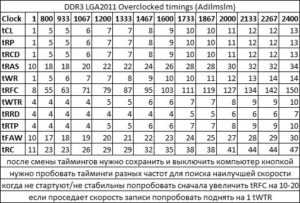
Классическая таблица таймингов с форума Overclockers

Еще один вариант таблицы
Обратите внимание на последние 4 столбца: параметр RFC выставляется в зависимости от ёмкости чипов. Определить его просто: поделите общий объём модуля на количество распаянных на нём чипов
Используете интегрированную графику? Вам понадобится больше оперативной памяти
Приведённый выше совет относится к ПК с дискретными видеокартами NVIDIA или AMD. Если на вашем компьютере есть встроенная графика, все будет немного иначе. Если вы приобретаете ПК для игр, вам, вероятно, стоит отказаться от встроенной графики, поскольку она намного медленнее. Но если у вас нет другого выбора, вам, вероятно, понадобится больше оперативной памяти.
Дискретные видеокарты имеют собственную видеопамять (VRAM) на самих картах. Она используется для текстур и не связана с обычной оперативной памятью вашего компьютера. С другой стороны, встроенная графика резервирует часть оперативной памяти вашей системы, а не предоставляет собственную. Это означает, что скорость ОЗУ действительно может повлиять на производительность, и что вам, вероятно, потребуется больше этой самой оперативной памяти.
Максимальный объем оперативной памяти, которую может зарезервировать графика Intel, составляет около 1,8 ГБ. Итак, если вы планируете играть в современные компьютерные игры со встроенной графикой, вам может потребоваться более 8 ГБ системной памяти. Но эти самые высококлассные игры, вероятно, в любом случае официально не будут поддерживать встроенную графику. Лучше просто купить дискретную видеокарту.
Конечно, универсального ответа не существует. Если вы хотите запустить несколько виртуальных машин во время игры с высокими графическими настройками, вам определённо понадобится более 16 ГБ ОЗУ. Но если игры — это самая требовательная вещь, которую вы делаете на своём компьютере, 8 ГБ — это минимум, хотя рекомендуется всё-таки 16 ГБ, но нет причин устанавливать больше чем 16 ГБ, поскольку в играх эта память не будет задействована.
Настраиваем RAM в BIOS
Изменять можно основные характеристики оперативной памяти, то есть тактовую частоту, тайминги и напряжение. Все эти показатели взаимосвязаны. И поэтому к настройке оперативной памяти в БИОС нужно подходить теоретически подготовленным.
Способ 1: Award BIOS
Если на вашей системной плате установлена прошивка от Phoenix/Award, то алгоритм действий будет выглядеть примерно так, как указано ниже. Помните, что названия параметров могут незначительно отличаться.
- Делаем перезагрузку ПК. Входим в БИОС с помощью сервисной клавиши или сочетания клавиш. Они бывают различные в зависимости от модели и версии «железа»: Del, Esc, F2 и так далее.
- Нажимаем комбинацию Ctrl + F1 для входа в расширенные настройки. На открывшейся странице стрелками переходим в пункт «MB Intelligent Tweaker (M.I.T.)» и нажимаем Enter.
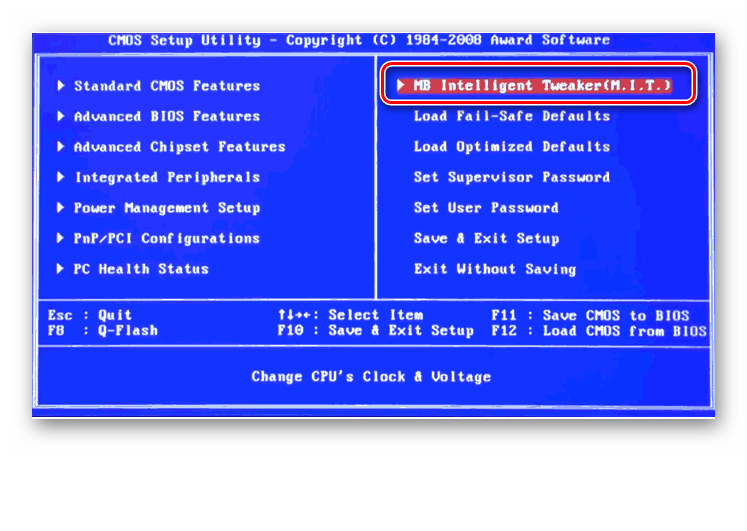
В следующем меню находим параметр «System Memory Multiplier». Изменяя его множитель, можно уменьшать или увеличивать тактовую частоту работы оперативной памяти. Выбираем чуть больше действующей.
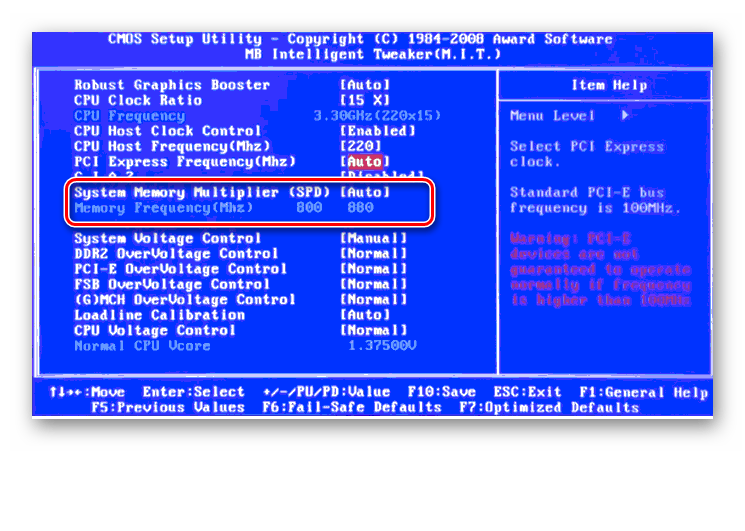
Можно осторожно увеличить напряжение тока, подаваемого на RAM, но не более чем на 0,15 вольта
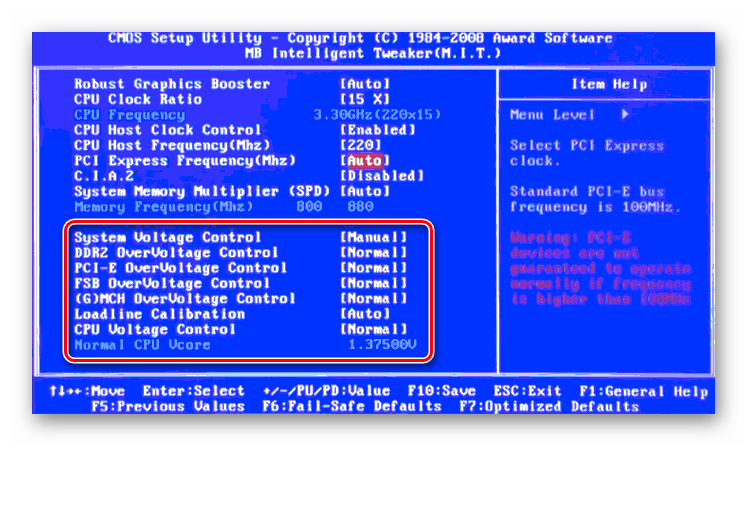
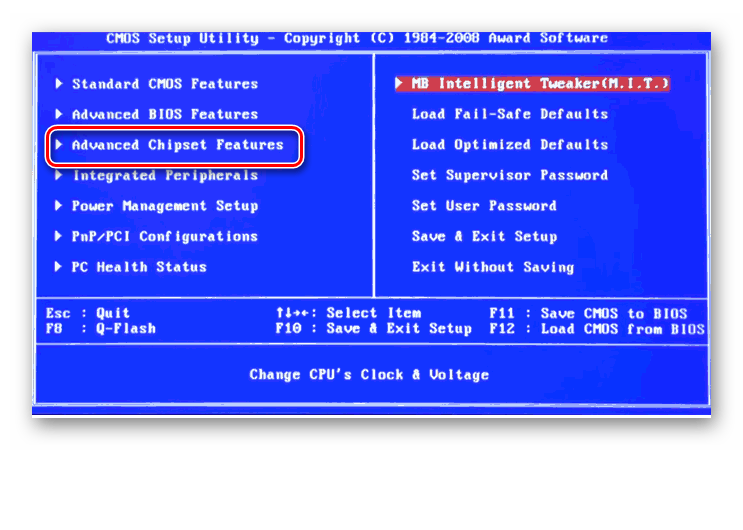
Здесь можно настроить тайминги, то есть время отклика устройства. В идеале, чем меньше этот показатель, тем быстрее функционирует оперативная память ПК. Сначала меняем значение «DRAM Timing Selectable» с «Auto» на «Manual», то есть на режим ручной регулировки. Затем можно поэкспериментировать уменьшая тайминги, но не более чем на единицу единовременно.
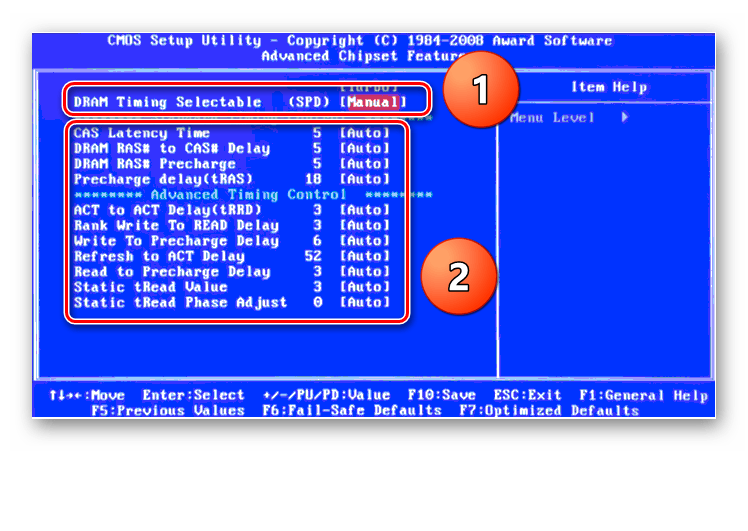
Настройки закончены. Выходим из BIOS с сохранением изменений и запускаем любой специальный тест для проверки стабильности работы системы и RAM, например, в AIDA64.
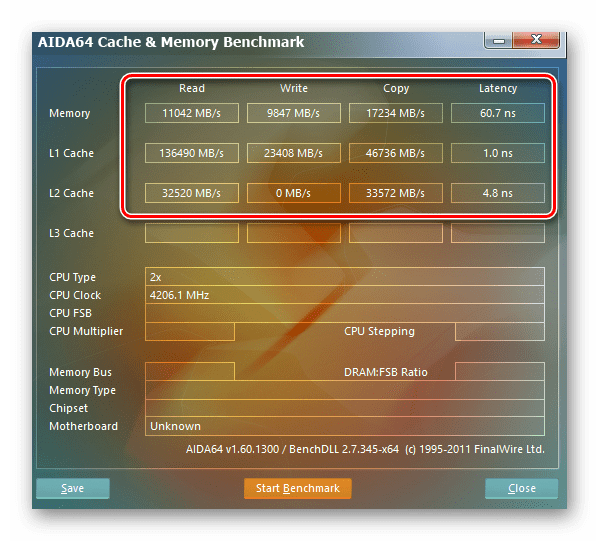
При неудовлетворенности результатами настройки RAM повторите по вышеуказанному алгоритму.
Способ 2: AMI BIOS
Если БИОС на вашем компьютере от American Megatrends, то кардинально значительных отличий от Award не будет. Но на всякий случай вкратце рассмотрим этот случай.
- Входим в BIOS, в главном меню нам нужен пункт «Advanced BIOS Features».
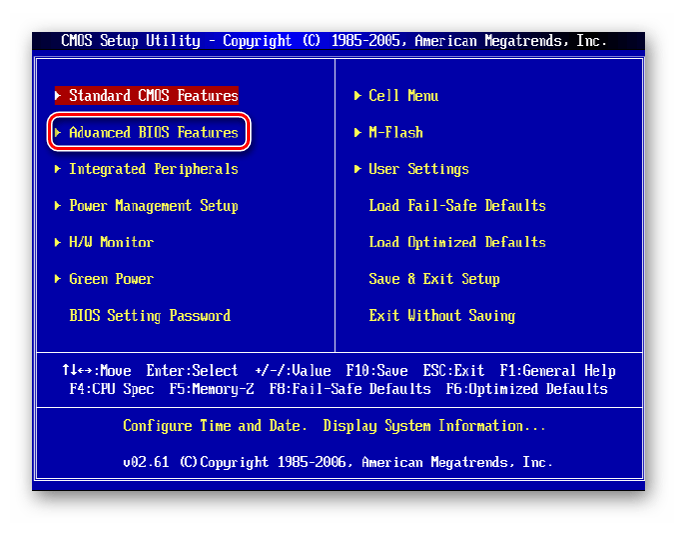
Далее переходим в «Advance DRAM Configuration» и производим необходимые изменения тактовой частоты, напряжения и таймингов оперативной памяти по аналогии со Способом 1.
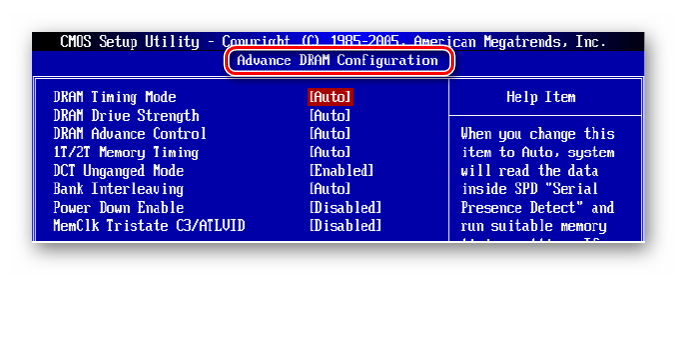
Покидаем BIOS и запускаем бенчмарк для проверки правильности наших действий. Делаем цикл несколько раз до достижения наилучшего результата.
Способ 3: UEFI BIOS
На большинстве современных материнских плат стоит UEFI BIOS с красивым и удобным интерфейсом, поддержкой русского языка и компьютерной мыши. Возможности по настройке RAM в такой прошивке очень широкие. Рассмотрим их подробно.
- Заходим в БИОС, нажав Del или F2. Реже встречаются другие сервисные клавиши, узнать их можно в документации или из подсказки внизу экрана. Далее переходим в «Advanced Mode», нажав F7.
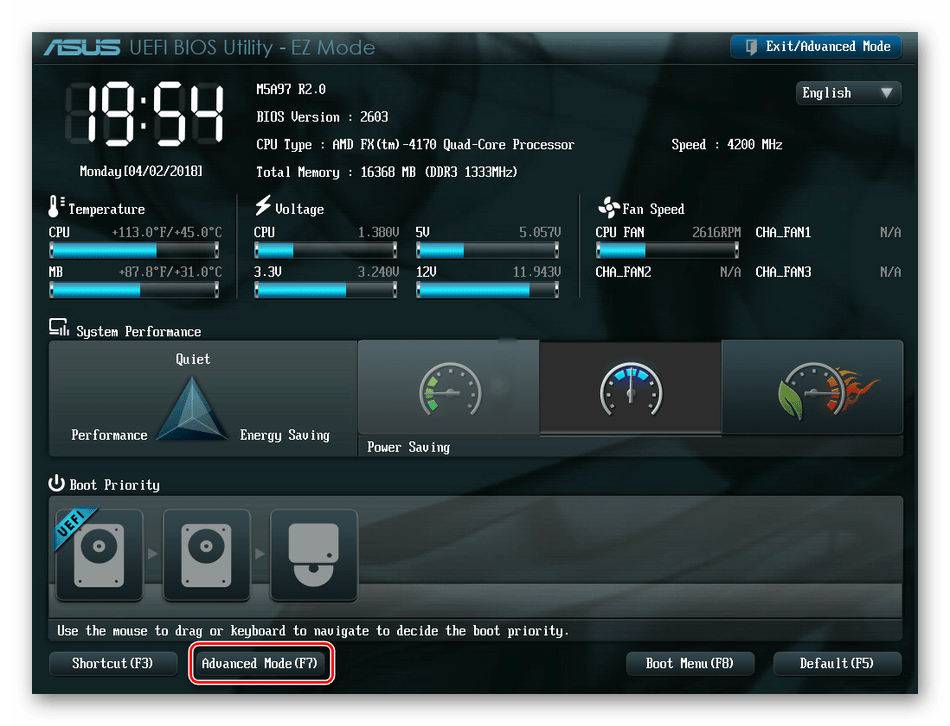
На странице расширенных настроек переходим на вкладку «Ai Tweaker», находим параметр «Memory Frequency» и в выпадающем окне выбираем желаемую тактовую частоту оперативной памяти.
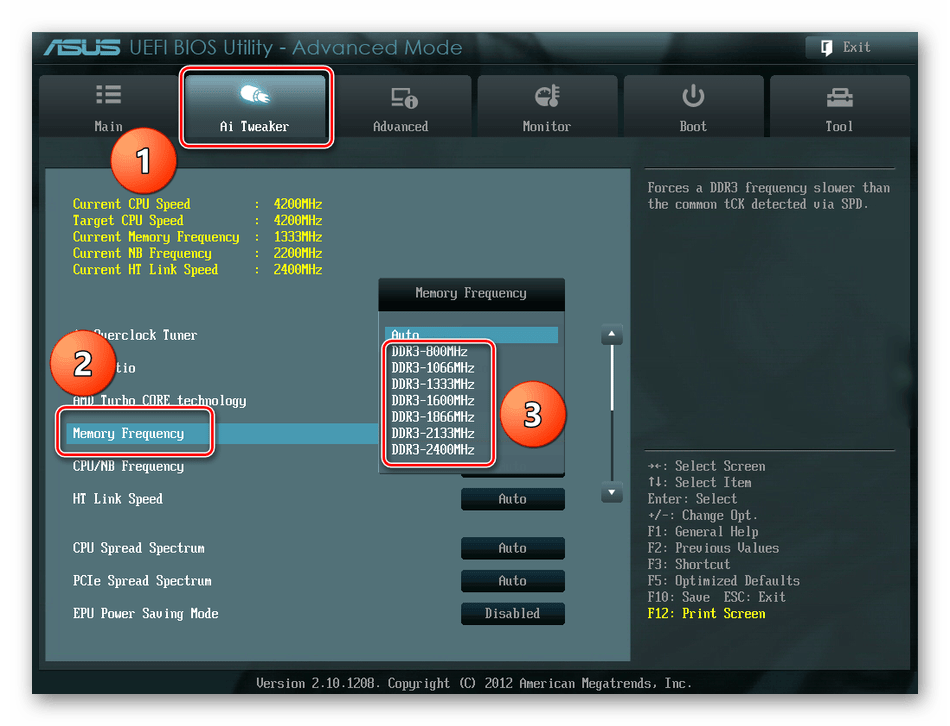
Продвигаясь ниже по меню, видим строку «DRAM Timing Control» и нажав на нее, попадаем в раздел регулировки различных таймингов RAM. ПО умолчанию во всех полях стоит «Auto», но при желании можно попробовать поставить свои значения времени отклика.
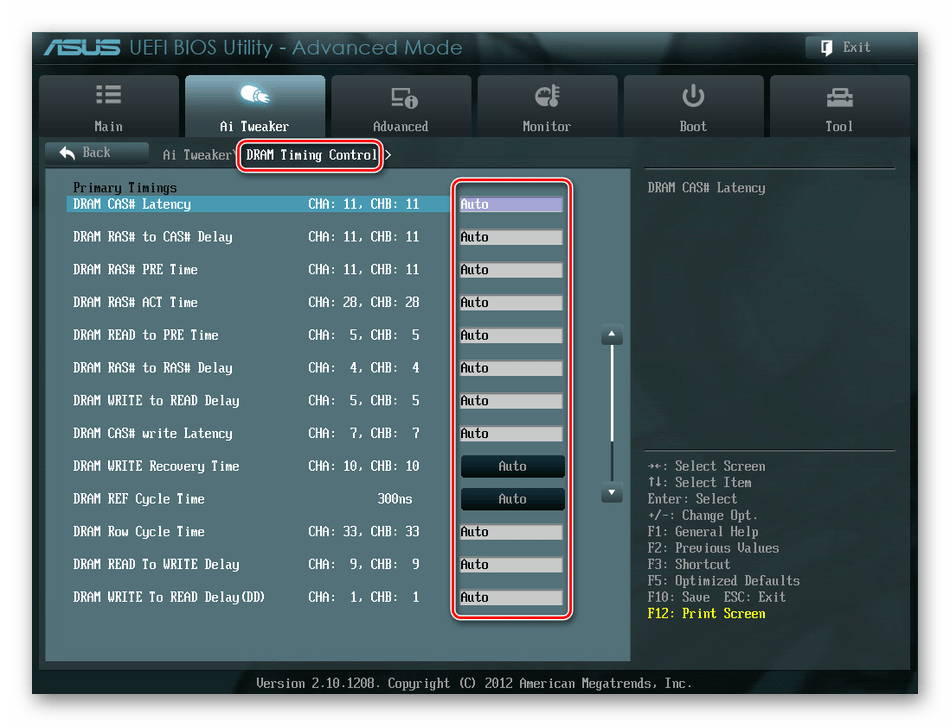
Возвращаемся в меню «Ai Tweaker» и заходим в «DRAM Driving Control». Здесь можно попытаться чуть увеличить множители частоты RAM и ускорить её работу
Но делать это надо осознанно и осторожно
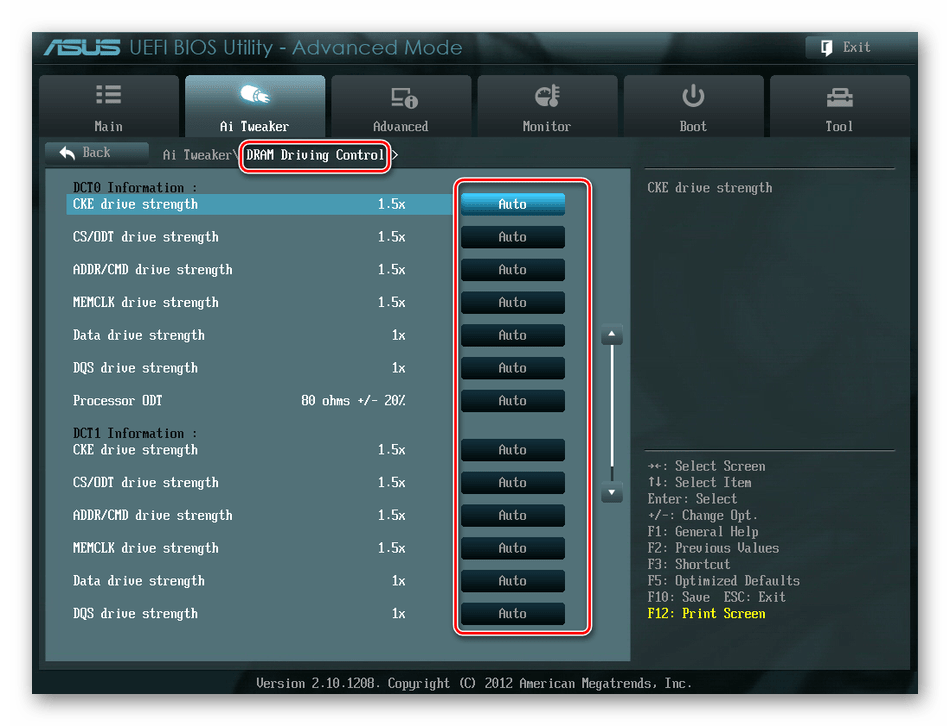
Опять возвращаемся на прошлую вкладку и далее наблюдаем параметр «DRAM Voltage», где можно изменять подаваемое на модули оперативной памяти напряжение электрического тока. Повышать вольтаж можно на минимальные значения и поэтапно.
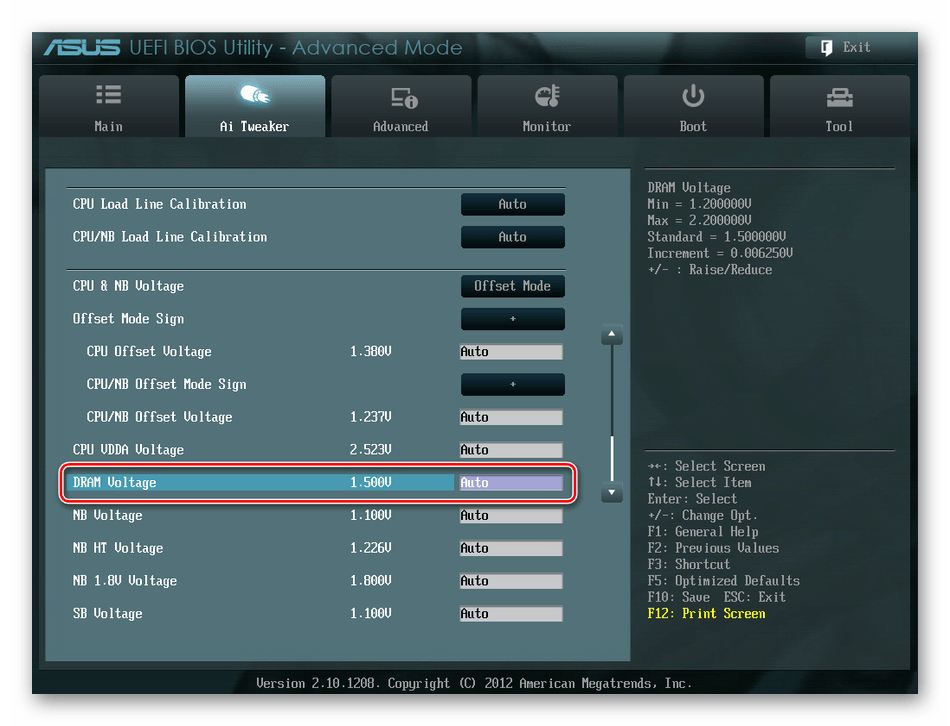
Затем выходим в окно расширенных настроек и передвигаемся во вкладку «Advanced». Там посещаем «North Bridge», страницу северного моста материнской платы.
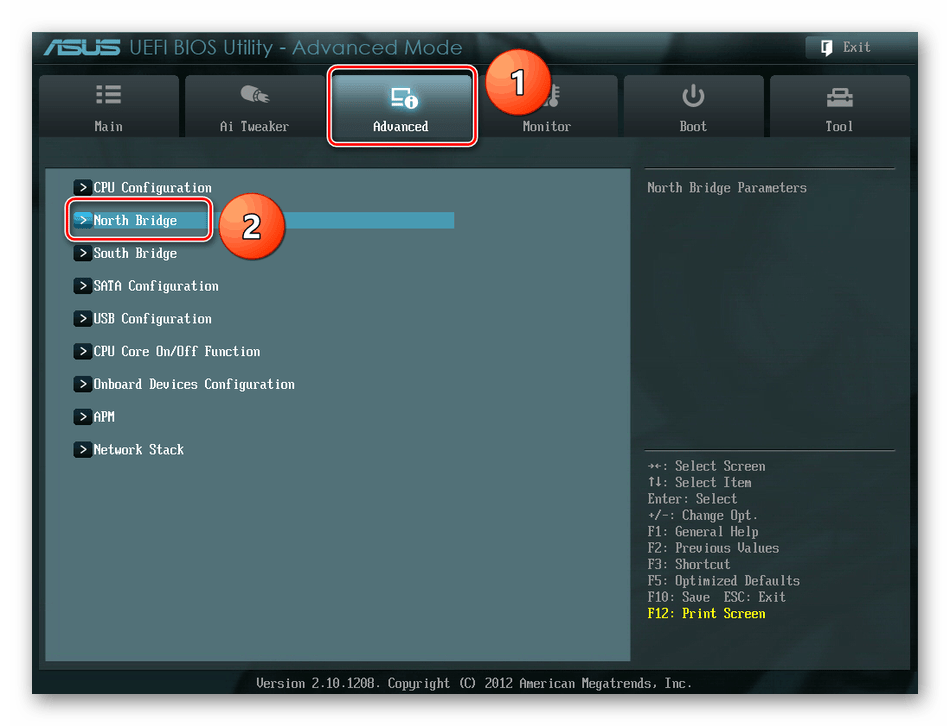
Здесь нас интересует строка «Memory Configuration», на которую и нажимаем.
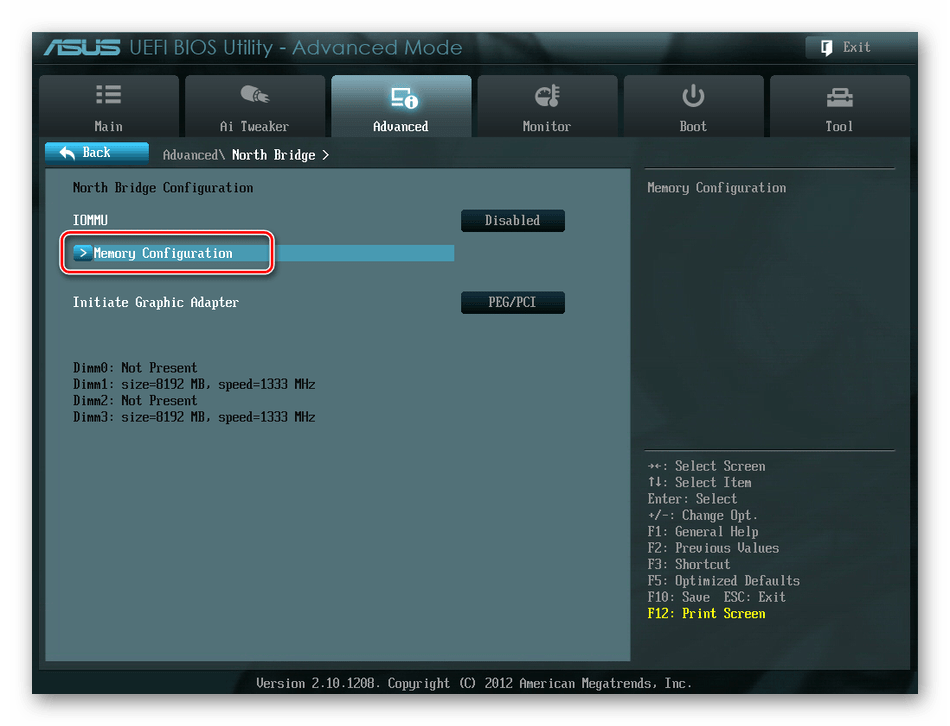
В следующем окне можно изменить параметры конфигурации модулей оперативной памяти, установленных в ПК. Например, включить или выключить контроль и коррекцию ошибок (ECC) RAM, определить режим чередования банков оперативной памяти и так далее.

Закончив настройки, сохраняем внесенные изменения, покидаем BIOS и загрузив систему, проверяем работу RAM в любом специализированном тесте. Делаем выводы, исправляем ошибки повторной регулировкой параметров.
Как вы увидели, настройка оперативной памяти в БИОС вполне возможна для опытного пользователя. В принципе, в случае ваших некорректных действий на этом направлении компьютер просто не включится или прошивка сама сбросит ошибочные значения
Но осторожность и чувство меры не помешает. И помните, что износ модулей RAM при увеличенных показателях соответственно ускоряется
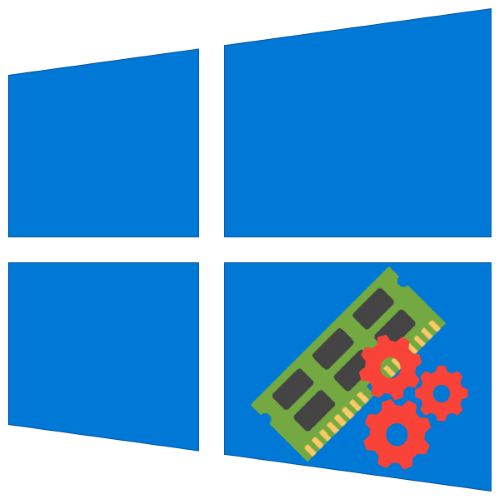
Стоит ли включать опцию?
Казалось бы, выбор очевиден: чем меньше интервал задержки, тем быстрее обработка команд контроллера. Однако это не совсем так. Понятно, что при увеличении времени ожидания контроллер излишне задерживается и отправляет команды позже, чем нужно. В результате этого снижается быстродействие памяти, а также ухудшается производительность ОЗУ. Но при использовании слишком малого значения тайминга управляющая памятью микросхема просто не успевает выполнить декодирование и отправку адресов, вследствие чего информация может быть повреждена или утеряна.
В некоторых моделях и версиях BIOS встречается также третий вариант — Auto (или By SPD). Присвоение функции такого значения приведет к тому, что интервал будет взят из информации, запрограммированной производителем в микросхеме SPD (Serial Presence Detect).
Прежде чем экспериментировать с быстрым интервалом в 1Т, стоит изучить техническую документацию материнской платы на предмет такой возможности. Если нет уверенности в совершаемых действиях, то рекомендуем остановиться на значении Auto. Порекомендуйте Друзьям статью:
Этап 2: Оптимизация потребления ОЗУ системой
После взаимодействия с BIOS переходим непосредственно к настройке операционной системы. Первое, что нужно сделать – оптимизировать потребление «оперативки».
- Нажмите Win+R для открытия окна «Выполнить», введите в него запрос regedit и кликните «ОК».
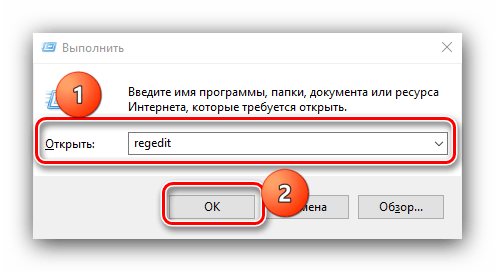
Запустится «Редактор реестра». Перейдите в нём по адресу:
HKEY_LOCAL_MACHINE\SYSTEM\CurrentControlSet\Control\Session Manager\Memory Management
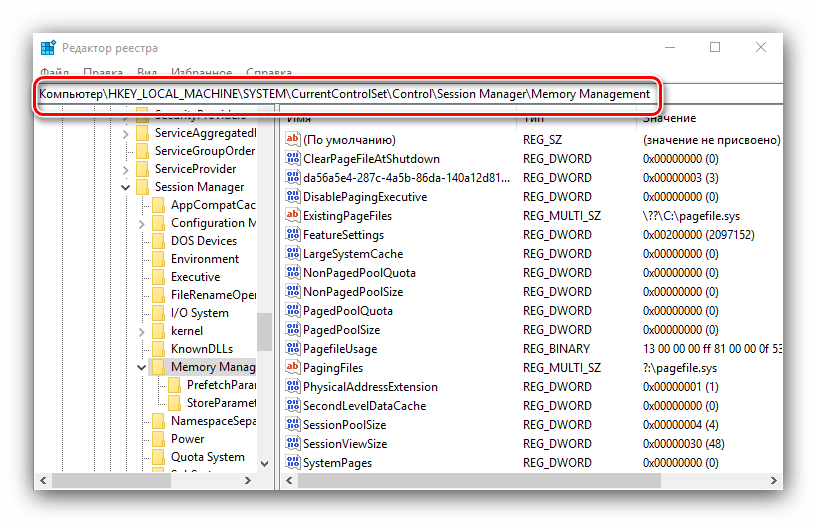
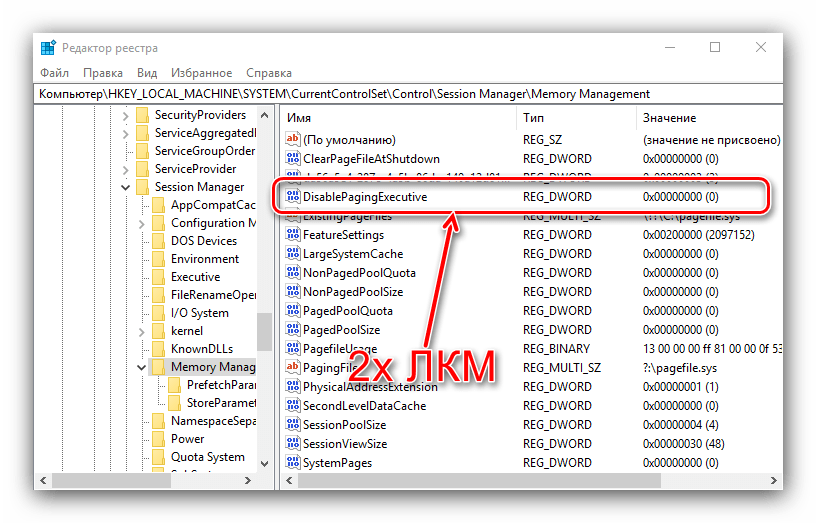
Впишите значение 1 и нажмите «ОК».
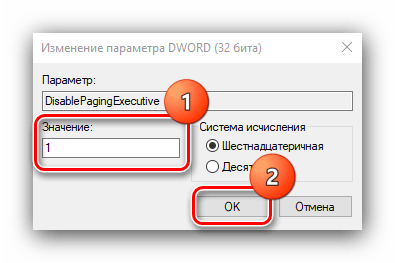
Следующий параметр, который нам нужно отредактировать, называется LargeSystemCache. Измените его точно так же, как и предыдущий, с тем же значением.
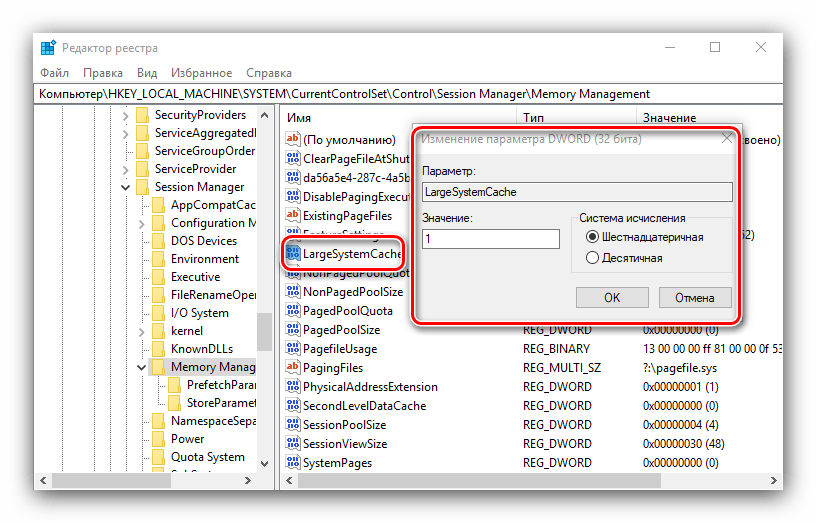
Проверьте введённые данные, затем закрывайте «Редактор реестра» и перезагрузите компьютер.
Изменение данных параметров позволит «десятке» более тонко работать с оперативной памятью.
Что лучше – более высокая частота или более низкие тайминги?
Чтобы полноценно ответить на данный вопрос сначала нужно понять и принять аксиому – с повышением частоты, на которой функционирует ОЗУ, повышаются и задержки памяти. Если сравнивать характеристики разных модулей стандартов DDR3 и актуального DDR4, то можно заметить, что тайминги у DDR3 будут выше. Для примера возьмем игровую ОЗУ начального уровня Corsair ValueSelect DDR4 PC4-1700 2133 MHz, у которой тайминги 15-15-15, и обычную неигровую память Kingston ValueRAM DDR3 PC3-12800 1600 MHz – у неё тайминги 11-11-11. В первом случае мы наблюдаем более современный тип памяти DDR и более высокую частоту, а во втором случае ситуация обратная. Но здесь более высокая латентность может устранить разницу производительности.

Но это только в теории. Практика показывает, что на производительность в большей степени всё-таки влияет частота. В этом можно убедиться, если вручную уменьшить частоту памяти Corsair ValueSelect с 2133 МГц до 1600 МГц. Тайминги этого модуля также уменьшатся, но при этом понизится и производительность. Выходит, что частота влияет на производительность в большей степени, но в любом случае, если выбор стоит между планками с одинаковой частотой, то лучше выбирать ту, у которой меньшие задержки.
Что такое тайминги в оперативной памяти, расшифровка
Это значения, отражающие время, за которое обрабатываются данные. Показатели выглядят как три числа, идущие по порядку. Каждое число — временной отрезок, который измеряется в тактах шины.
Следует разобраться с аббревиатурами CAS и RAS. Последние две буквы означают Address Strobe — строб-сигнал адреса. Только в первом случае это про колонку (Column), а во втором — про строку (Row).
| Что означают числа | ||
|---|---|---|
| 1 | CAS Latency | латентность CAS |
| 2 | RAS to CAS Delay | задержка RAS to CAS |
| 3 | RAS Precharge Time | время зарядки RAS |
CAS Latency
Один из самых значимых показателей: именно он говорит, сколько времени в целом уходит на поиск необходимых данных после того, как ЦП попросит доступ на считывание.

RAS-CAS
Указывает на число тактов, которое занимает получение доступа к RAM и активации строки, а потом — колонки, которая содержит необходимое инфо, и команды на считывание данных или же их запись.
Полезно: Что делать, если Windows не видит всю ОЗУ: 4 причины и пути решения
RAS Precharge
Поскольку ОЗУ — динамическая память, ее ячейки время от времени разряжаются и нуждаются в периодической перезарядке. По этой причине данные, которые содержатся в ней, обновляются. Это называется регенерацией ОЗУ.
Таким образом, показатель RAS Precharge в тактах отображает временной отрезок, проходящий между сигналом на зарядку — регенерацию ОЗУ — и разрешением на доступ к следующей строчке информации.
Row Active
Означает время, которое активна одна табличная строчка перед тем, как данные считаются или запишутся.
Примечание: в некоторых случаях может быть использован Command Rate. Он показывает, сколько времени тратится на инфообмен между RAM и ее контроллером. Как правило, это занимает один или два такта.
Пригодится: Как проверить оперативную память в Windows 10: 2 способа
На что влияют тайминги
Если кратко — на скорость, с которой считывается информация, и быстроту инфообмена между планкой и процессором. Естественно, это воздействует и на быстроту функционирования компьютера в целом.
Чем ниже тайминг, тем выше производительность, тем скорее ЦП получает доступ к банкам.
Как узнать тайминг оперативной памяти
Эти данные, как и прочую полезную информацию, можно узнать, посмотрев на сам модуль ОЗУ. Обычно они прописаны на наклейке. Тайминги указываются числовыми значениями. Иногда на маркировке написана полная информация о латентности RAM, а в некоторых вариантах — только CL задержка. При необходимости все тайминги можно посмотреть на сайте изготовителя планки, вбив в поиск номер модели.
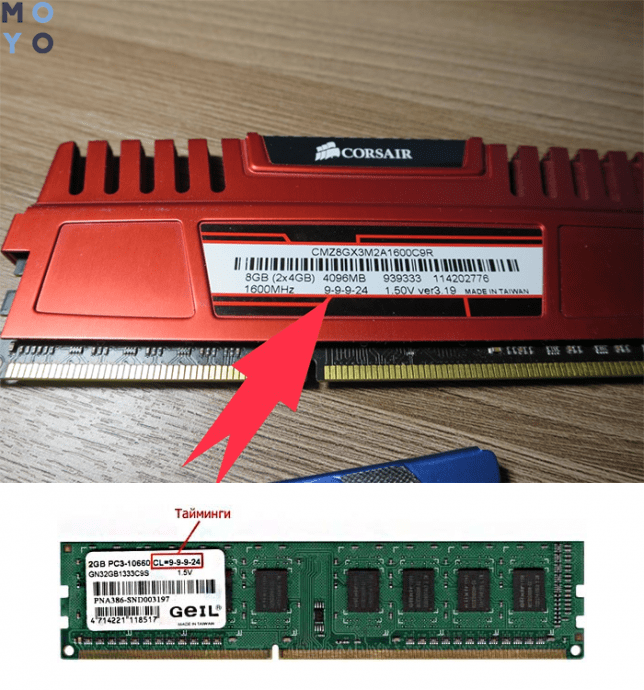
Совет: при замене или установке дополнительных модулей ОЗУ в систему рекомендуется ставить планки комплектом, например, 2 штуки по 8 Гб. Таким образом можно будет активировать двухканальный режим работы памяти, что ускорит всю систему
Но при этом важно, чтобы показатели обеих планок были идентичными. Благодаря этому удастся избежать конфликтов между устройствами, которые препятствуют стабильной работе компьютера
Узнайте: Как увеличить оперативную память (RAM) ноутбука в 5 шагов: способы и советы
Какие параметры стоит учитывать при разгоне
Тайминг
Одна из основных характеристик ОЗУ. Вдаваться в детали я не буду, но если вкратце: тайминги должны быть минимальными, но такими, чтобы система работала стабильно. Определять мы их в дальнейшем будем методом тыка, потому что конкретные значения для разных плашек ОЗУ найти трудно.
Частота
Основная характеристика ОЗУ. Здесь все устроено проще, но стратегия обратная: ищем самое высокое значение, при котором система будет работать стабильно.
Ранг памяти
Тоже важная характеристика памяти. Узнать ранг памяти довольно просто – иногда он указан в названии модели вашей плашки. Буква S – Single Rank (один ранг), D – Dual Rank (два ранга).
Бывает, что среди буквенной каши трудно найти нужную букву, поэтому можно просто загуглить название плашки с запросом «Сколько рангов».
Ранг памяти напрямую влияет на то, как память будет поддаваться разгону. Одноранговые плашки считаются самыми подходящими для разгона, так как выдают больше мощности при изменении настроек, однако же двухранговые даже без разгона могут выдавать приличные значения.
Вольтаж
Как вы понимаете, если память будет работать на более высоких частотах, то и подаваемое питание нужно увеличить. Здесь все зависит от типа ОЗУ.
Для DDR2 нормальное напряжение держится на отметке 1.8 В, для DDR3 – 1.5 В, а DDR4 требует всего 1.2 В.
Соответственно, добиваясь максимальных частот, стоит учитывать, что максимальное значение напряжения для DDR2 должно составлять не больше 2.2 В, для DDR3 – 1.7 В, для DDR4 – 1.4 В. Переступать через данные отметки СТРОГО НЕ РЕКОМЕНДУЕТСЯ, иначе вы рискуете здоровьем оперативной памяти!